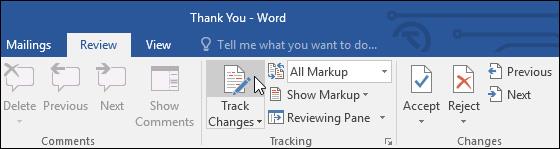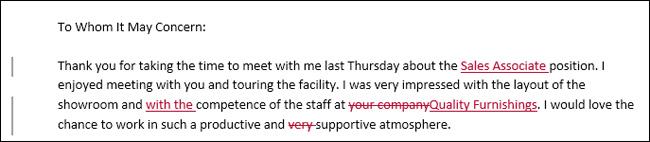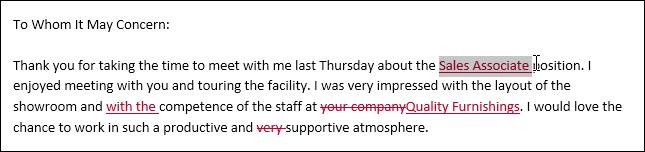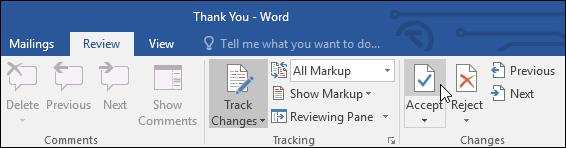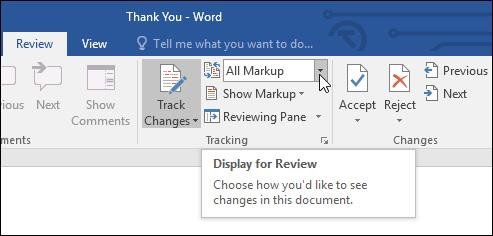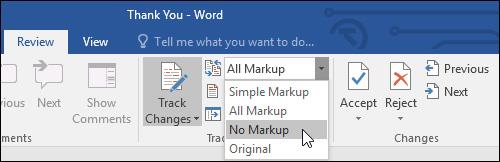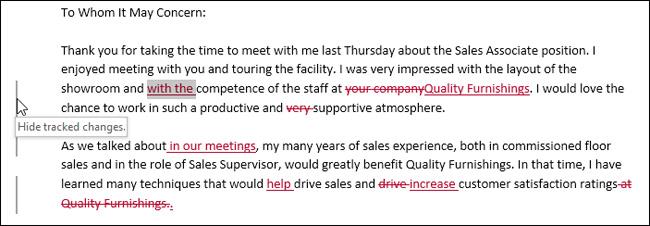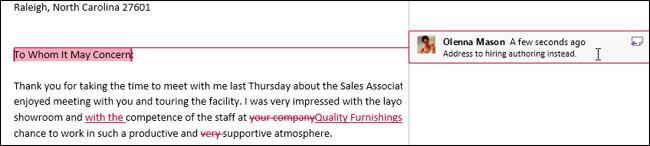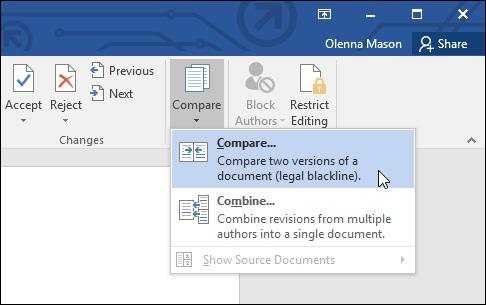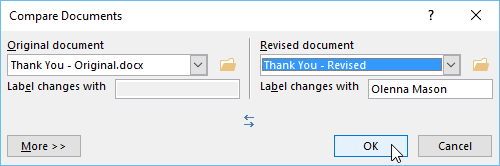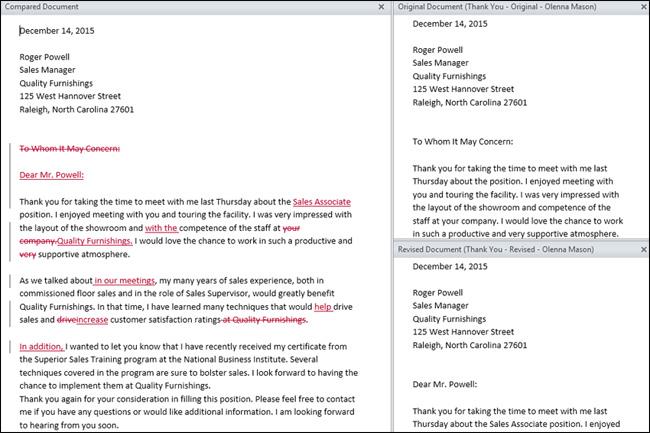عندما يطلب منك شخص ما فحص مستند على الورق أو تحريره، سيتعين عليك استخدام قلم أحمر لتمييز الكلمات التي بها أخطاء إملائية وإضافة تعليقات بجوارها. ومع ذلك، باستخدام مستندات Word، يمكنك استخدام ميزات تعقب التغييرات والتعليقات للقيام بذلك. واليوم، ستوضح لك LuckyTemplates كيفية استخدام هاتين الميزتين في Word 2016!
قم بتشغيل ميزة تتبع التغييرات
من علامة التبويب "مراجعة"، انقر فوق "تعقب التغييرات" .
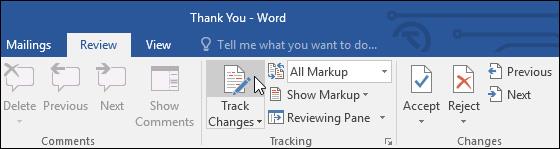
سيتم تمكين ميزة تتبع التغييرات. من الآن فصاعدًا، ستظهر أي تغييرات تجريها على المستند كخطوط ملونة.
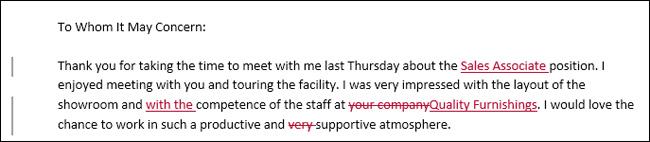
مراجعة التغييرات
هذه التغييرات المتعقبة هي في الأساس مجرد تغييرات مقترحة. ولكي تصبح هذه التغييرات رسمية، يجب قبولها.
قبول التغييرات أو رفضها:
حدد التغييرات التي تريد قبولها أو رفضها.
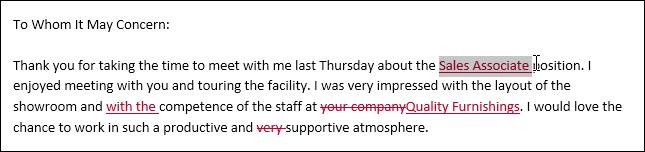
من علامة التبويب "مراجعة"، انقر فوق "قبول" أو "رفض".
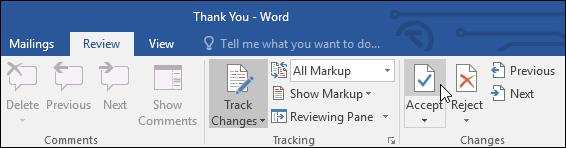
سيختفي التغيير الذي تم تمييزه مسبقًا وسينتقل Word تلقائيًا إلى التغيير التالي. يمكنك الاستمرار في فعل الشيء نفسه حتى النهاية.
بمجرد الانتهاء، انقر فوق "تعقب التغييرات" على شريط الأدوات لإيقاف تشغيل هذه الميزة.
ملاحظة: لقبول كافة التغييرات مرة واحدة، انقر فوق القائمة المنسدلة ضمن قبول، ثم حدد قبول كافة التغييرات . إذا لم تعد ترغب في تتبع هذه التغييرات، فانقر فوق قبول الكل وإيقاف التتبع .
إخفاء التغييرات المتعقبة
من علامة التبويب "مراجعة"، انقر فوق "عرض للمراجعة" على يسار "تعقب التغييرات".
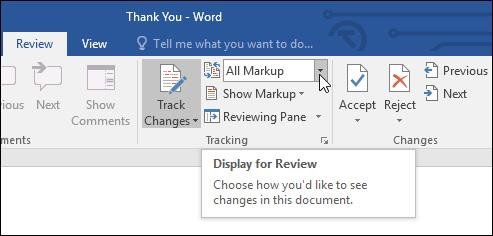
انقر فوق الخيار الذي تريده من القائمة المنسدلة. في هذا المثال، سنختار No Markup لمعاينة الإصدار النهائي من المستند قبل قبول التغييرات.
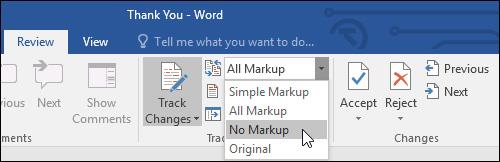
يمكنك أيضًا النقر فوق الخط الموجود على طول الهامش الأيسر للمستند للتبديل بين خياري Simple Markup و All Markup .
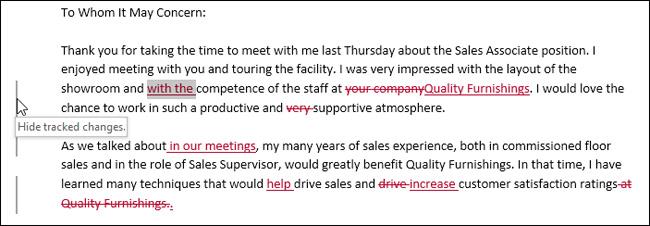
أضف تعليقات
الخطوة 1: قم بتمييز نقطة الإدراج أو وضعها في النص الذي تريد التعليق عليه.
الخطوة 2: من علامة التبويب "مراجعة"، انقر فوق "تعليق جديد".
الخطوة 3: أدخل تعليقك. بمجرد الانتهاء، يمكنك إغلاق مربع إدخال التعليق بالضغط على مفتاح Esc أو النقر في أي مكان خارج مربع التعليق.
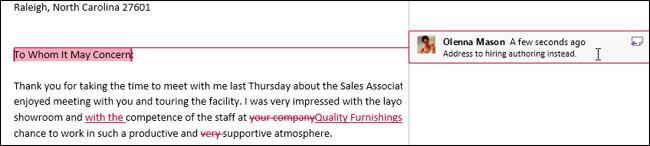
حذف التعليقات
الخطوة 1: حدد التعليق الذي تريد حذفه.
الخطوة 2: في علامة التبويب مراجعة، انقر فوق أمر الحذف.
ملاحظة: لحذف كافة التعليقات، انقر فوق سهم القائمة المنسدلة في قسم الحذف وحدد حذف كافة التعليقات في المستند .
قارن وثيقتين مع بعضهما البعض
الخطوة 1: في علامة التبويب "مراجعة"، انقر فوق " مقارنة"، ثم حدد أمر المقارنة من القائمة المنسدلة.
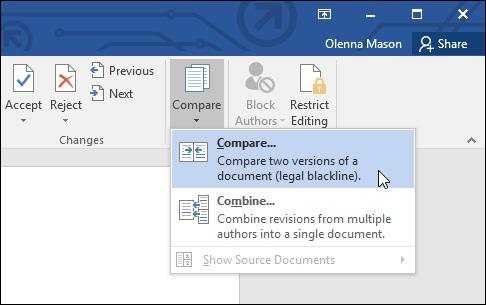
الخطوة 2: سيظهر مربع حوار. حدد المستند الأصلي بالنقر فوق سهم القائمة المنسدلة وتحديد المستند من القائمة. إذا كان الملف الذي تريد تحديده غير موجود في القائمة، فانقر فوق الزر "استعراض" للعثور على موقعه.
الخطوة 3: حدد المستند المنقح ، ثم انقر فوق موافق.
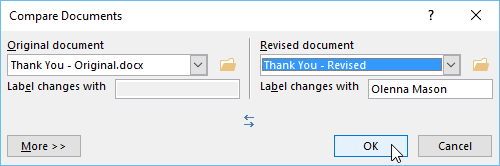
سيقوم Word بمقارنة هذين الملفين لتحديد التغييرات ثم يقوم بإنشاء مستند جديد. ستظهر التغييرات كعلامات ملونة، مشابهة لميزة تتبع التغييرات. يمكنك بعد ذلك استخدام أمري القبول والرفض لإكمال المستند .
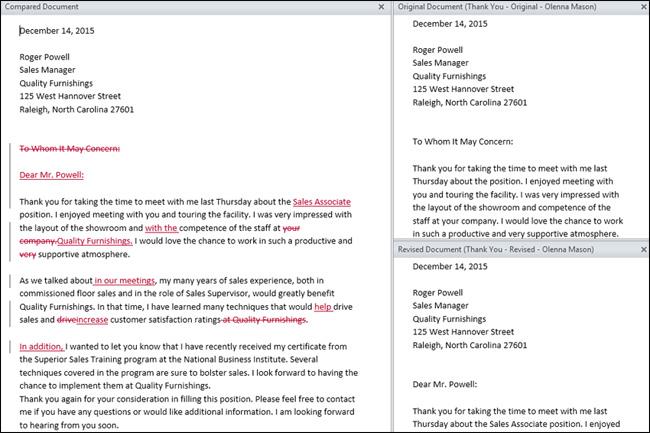
حظ سعيد.
شاهد المزيد: